18
2010
AppLocker de Windows 7
Bonjour @ tous,
Avant de bous jeter à corps perdu dans ces restrictions je tiens à vous mettre en garde, un mauvais paramétrage de ces règles peut complètement bloquer votre PC !
Les manipulation que vous réalisez sont donc faites à vos risque et péril, en aucun cas je ne pourrai donc être considéré comme responsable !
Savez que le nouveau venu dans la famille Windows, le bien nommé Windows 7 inclus un outil qui peu s’avérer très utile : AppLocker.
Cette nouvelle fonctionalité permet de bloquer l’exécution d’un programme, elle est est comparable aux stratégies de restriction logicielle appliquées dans un Domaine Active directory mais en local. Pour accéder au paramétrage d’AppLocker on passe d’ailleurs par les stratégies de sécurité locale de Windows 7
Notez toutefois que cette fonctionnalité est disponible uniquement sur Windows 7 édition Professionnelle et Intégral !
Pour créer vos règles :
- Ouvrez la console « stratégies de sécurité locale » rendez-vous dans la section « Stratégie de contrôle d’application / Règle de l’exécutable »
- Là clic droit su le fond blanc et « Créez une règle »
Suivez alors le Wizzard : - Choisir les Autorisations associées à votre règles ainsi que les utilisateurs / groupe d’utilisateurs à qui la règle s’applique.
- Sélectionner alors le Type de condition :
- Éditeur : pour les applications disposant d’une signature numérique
- Chemin d’accès : pour restreindre l’accès à un fichier ou un répertoire précis
- Hachage : permet de bloquer un logiciel non signé grâce à son checksum
- Dans mon exemple je choisi Par chemin d’accès, je sélectionne alors mon exécutable et je crée le règle
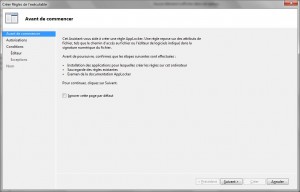
Attention, notez qu’à la fin de la création de votre première règle il vous propose de créer les règles d’autorisation par défaut, permettant à votre système de continuer à fonctionner normalement. Il faut impérativement les créer au risque de planter définitivement votre OS.
- Pour finir n’oubliez pas d’activer vos règle, cliquez sur AppLocker puis sur « Configurez le mise en application des règles », la activez les règles que vous avez mises en place.
Par exemple :
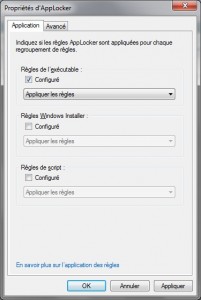
Bonne restriction @ tous 🙂
Nilz
1 Comment + Add Comment
Leave a comment
- mai 2018
- août 2017
- février 2017
- janvier 2016
- mars 2015
- décembre 2014
- septembre 2014
- juin 2014
- mai 2014
- avril 2014
- mars 2014
- décembre 2013
- octobre 2013
- mars 2013
- décembre 2012
- novembre 2012
- septembre 2012
- juillet 2012
- juin 2012
- mai 2012
- avril 2012
- février 2012
- janvier 2012
- décembre 2011
- novembre 2011
- octobre 2011
- septembre 2011
- août 2011
- juin 2011
- mai 2011
- avril 2011
- mars 2011
- février 2011
- janvier 2011
- décembre 2010
- octobre 2010
- septembre 2010
- août 2010
- juillet 2010
- juin 2010
- mai 2010
- mars 2010
- février 2010
- décembre 2009
- octobre 2009
- août 2009
- juillet 2009
- juin 2009
- mai 2009
- avril 2009
- mars 2009
- février 2009
- janvier 2009
- août 2008
- mai 2008
- avril 2008
- mars 2008
- février 2008
- décembre 2007
- novembre 2007
- octobre 2007
- septembre 2007
- août 2007
- juin 2007
- mai 2007
- avril 2007
- novembre 2006
- octobre 2006
- septembre 2006
- août 2006
- juillet 2006
- juin 2006
- mai 2006
- avril 2006
 An article by Nilz
An article by Nilz


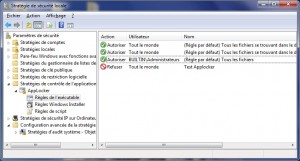





Voila j’ai essayé de déployer ce magnifique utilitaire dans mon entreprise et surprise (en relisant bien les docs windows) Cela ne marche pas avec windows Professionnel !
L’utilitaire existe, on peut crée les règles mais pas les appliquer sur professionnel… merci Windaube moi qui me faisait une joie de l’utiliser …
Alors peut-être en définissant les règles sur un serveur 2008R2 et en les appliquant sur les utilisateur du domaine mais je doute.
L’erreur retourné pour l’application des règles est 8008 : appIdsvc.dll mauvais format SKU…. Atchoum 😉
Dommage et bon test à ceux qui on ultimate ou Entreprise (et pas pro!)